Nous pouvons être confrontés à de nombreux problèmes sur le navigateur Google Chrome liés à la connexion Internet, ce qui conduit à s'en passer et à rechercher une alternative, que ce soit Mozilla Firefox ou Opera, mais si tous les utilisateurs connaissaient les solutions à la plupart des problèmes, ils ne se seraient pas éloignés de ce navigateur, considéré comme le meilleur grâce aux différentes fonctionnalités qu'il propose.
Dans le sujet d'aujourd'hui, nous découvrirons des solutions à certains des problèmes qui apparaissent fréquemment et qui constituent un problème ERR_CONNECTION_CLOSED Lorsque vous surfez sur Internet, DNS_PROBE_FINISHED_NXDOMAIN ou DNS PROBE FINISHED NXDOMAIN problème.
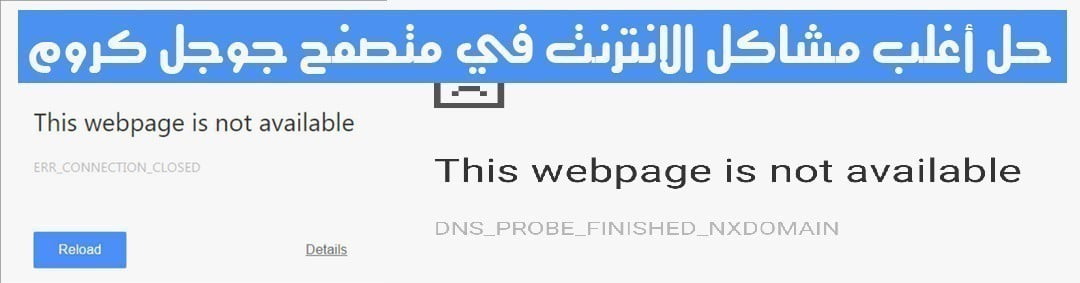
Résolvez le problème de ERR_CONNECTION_CLOSED
Utilisation de l'invite de commande
Nous ouvrons la fenêtre d'invite de commande en appuyant sur ctrl + x, en sélectionnant Invite de commande dans la liste, en tapant netch winsock reset, en appuyant sur Entrée, en fermant la fenêtre d'invite de commande, en redémarrant l'ordinateur et en exécutant Google Chrome pour voir si le problème est résolu.
Si le problème n'est pas résolu, nous rouvrirons la fenêtre d'invite de commandes et écrirons les commandes suivantes:
ipconfig /release ipconfig /renew ipconfig /flushdns ipconfig /registerdns
Bien sûr, vous appuyez sur le bouton Entrée après avoir tapé chaque commande, puis fermez la fenêtre Invite de commandes, redémarrez l'ordinateur et découvrez le navigateur s'il fonctionne correctement ou non. Si le problème n'est pas résolu, ne désespérez pas, nous avons toujours deux moyens de le résoudre.
Effacer le cache du navigateur et les cookies
Vous entrez dans les paramètres du navigateur, puis cliquez sur Paramètres avancés, puis appuyez sur Effacer les données de navigation Comme le montre l'image:
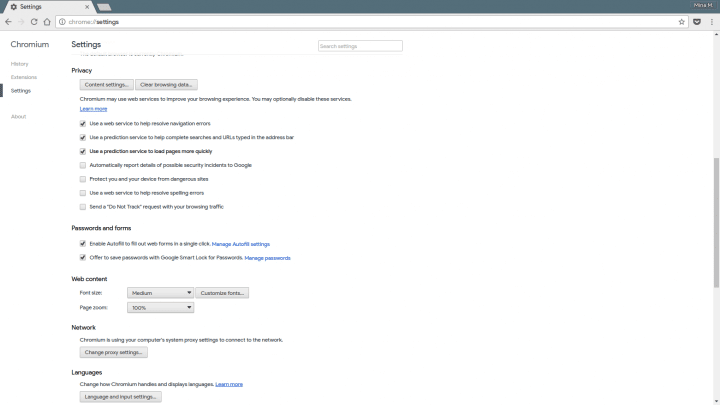
Vous verrez la liste suivante, puis sélectionnez Cookies et autres données de site, Images et fichiers en cache, puis cliquez sur Effacer les données de navigation, comme indiqué dans l'image:
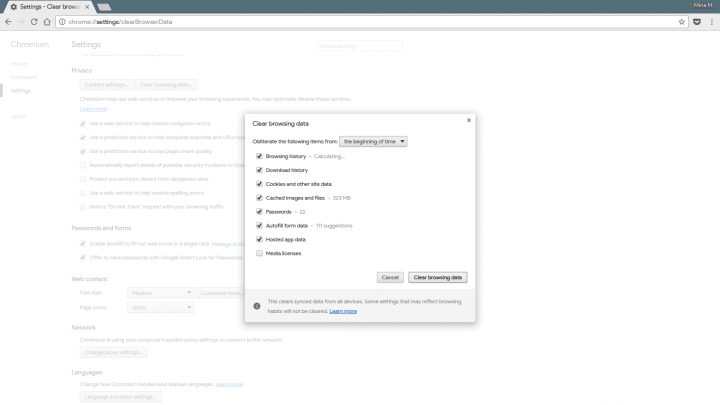
Puis redémarrez l'ordinateur et ouvrez le navigateur.
Saisissez manuellement les adresses DNS
Nous cliquons sur l'onglet Internet dans la barre des tâches pour afficher le menu contextuel et choisissez Ouvrir le réseau et le centre de partage:
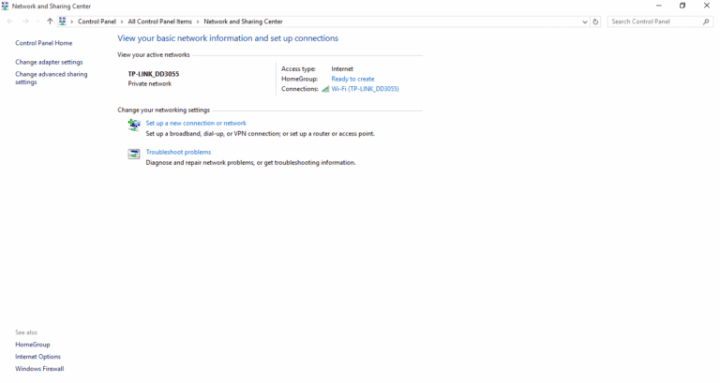
La fenêtre précédente s’affiche. Cliquez sur le nom du réseau. Dans ce cas, TP-LINK affiche la fenêtre contextuelle suivante:
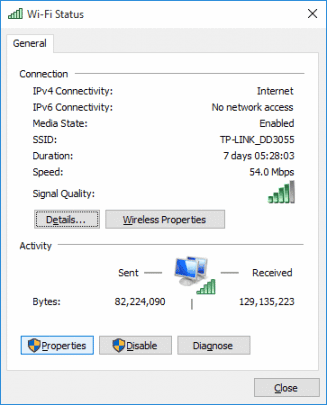
Nous cliquons ensuite sur Propriétés pour vous afficher la fenêtre suivante:
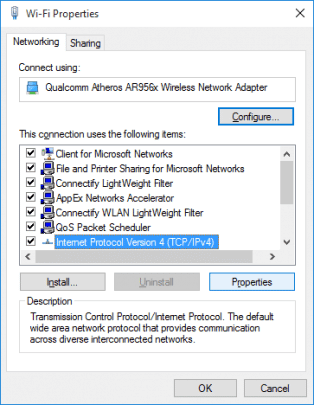
Nous choisissons Internet Protocol Version 4 (TCP / IPv4)
Puis cliquez sur Propriétés pour nous montrer la fenêtre suivante:
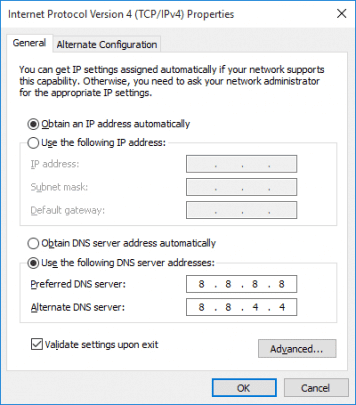
Nous utilisons les adresses de serveur DNS suivantes, écrivons 8.8.8.8 devant le serveur DNS préféré, 8.8.4.4 devant le serveur DNS secondaire, marquons devant Valider les paramètres à la sortie, puis appuyez sur OK, puis redémarrez l'ordinateur et ouvrez le navigateur. Le problème sera résolu.
Résolvez DNS_PROBE_FINISHED_NXDOMAIN ou DNS PROBE FINISHED NXDOMAIN:
L'adresse DNS a changé
Nous suivons les mêmes étapes dans l'explication ci-dessus (Entrez manuellement les adresses DNS: -)
Utiliser CMD (Invite de commandes
la première étape :
Exécuter CMD en tant qu'administrateur
Deuxième étape
Exécutez les commandes suivantes une par une.
ipconfig /release ipconfig /all ipconfig /flushdns ipconfig /renew netsh int ip set dns netsh winsock reset
Voici un GIF montrant comment procéder:
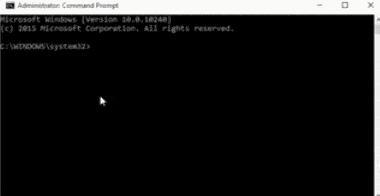
Enfin, redémarrez votre ordinateur.
La réinitialisation par défaut du navigateur
1- Ecrire chrome://flags/ Dans la barre d'adresse du navigateur Google Chrome
2- Appuyez sur Réinitialiser tout par défaut Puis redémarrez votre navigateur.







